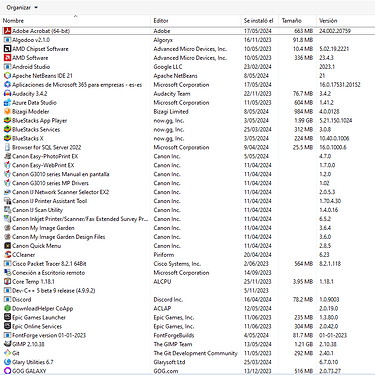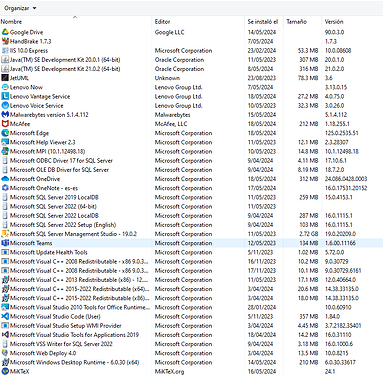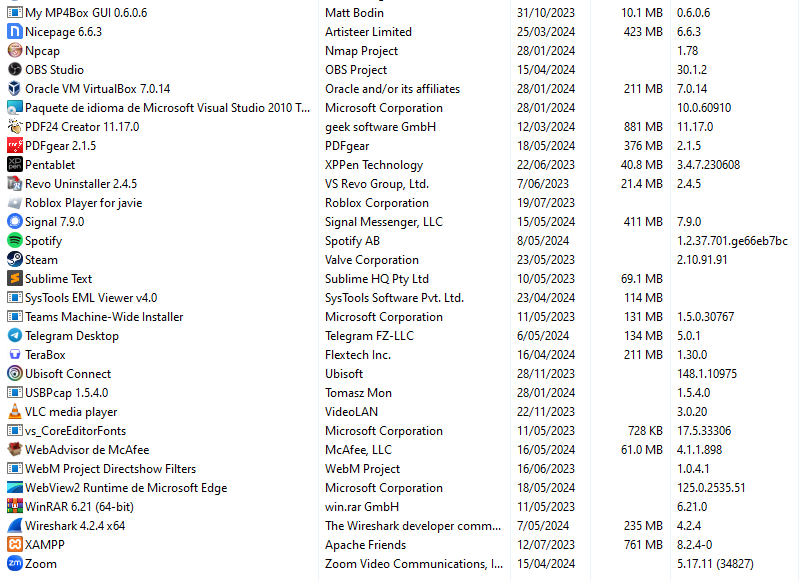@Javfer61, en respuesta a lo que usted me comenta en este tema, no, no hay problema al ser desinstalados los programas:  y
y 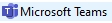 ya que como usted me comenta en este tema los dichos programas mencionados:
ya que como usted me comenta en este tema los dichos programas mencionados:  y
y 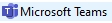 al ser de google no hay ningún problema en que puedan ser desinstalados.
al ser de google no hay ningún problema en que puedan ser desinstalados.

@Javfer61 en respuesta a su pregunta que me comenta en este tema, no, el dicho programa:  no hace falta ser desinstalado de su ordenador.
no hace falta ser desinstalado de su ordenador.
@Javfer61 el dicho programa que me comenta usted en este tema:
 se va a conservar y no va a ser desinstalado de su ordenador.
se va a conservar y no va a ser desinstalado de su ordenador.
Aclarado todo esto, @Javfer61, se va a proceder a desinstalar los siguientes programas de su ordenador que son los siguientes:  ;
;
 ;
;  ;
;  ;
;  ;
;  ;
; 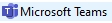 y
y
 .
.
ya que se va a proceder a limpiarlo bien aplicando seguidamente ´´los limpiadores a los dichos programas´´ que le he nombrado en este tema siguiendo usted los siguientes pasos que le dejo a usted a continuación siguiendo usted todas mis indicaciones de la siguiente forma que le indico a usted a continuación:
Ahora, @Javfer61, realice usted los siguientes pasos:
Aquí le dejo a usted los siguientes pasos que debe de seguir ´´al pie de la letra´´ realizar TODOS LOS PASOS SEGUIDOS y es ´´´´MUY IMPORTANTE´´´´ QUE USTED SIGA EL: ´´´´MANUAL´´´´ tal como viene en el ´´manual´´ que le dejo a usted a continuación en este tema ´´´´´´APLICADO AL PROGRAMAS QUE LE INDIQUE EN ESTE TEMA QUE DEBE DE SEGUIR USTED´´´´´´.
En primer lugar, ´´LEASE USTED ´´´´TODOS´´´´ LOS PASOS QUE LE DEJO A CONTINUACIÓN´´ y es muy ´´´´IMPORTANTE´´´´ QUE MIENTRAS USTED ESTÁ LEYENDO ´´´´TODOS LOS PASOS QUE LE INDICO A CONTINUACIÓN´´´´ QUE ´´ME LO COMUNIQUE POR AQUÍ ANTES DE QUE USTED PROCEDA A REALIZAR CUALQUIER PROCEDIMIENTO PARA QUE YO SE LO PUEDA ACLARAR Y DE COMO RESULTADO UN EXITO EN LA REALIZACION DE LOS MISMOS´´.
Aclarado esto @Javfer61: Aquí le dejo los siguientes pasos que usted debe de seguir ´´´´al pie de la letra´´´´ realizar ´´´´TODOS LOS PASOS SEGUIDOS´´´´ tal como viene en el ´´´´manual´´´´ que le dejo a continuación:
Ahora, @Javfer61,realice usted los siguientes pasos:
DESINSTALACIÓN DE PROGRAMAS:
Para los programas en que te diga: puedes quitarlos. Hazlo así:
Desinstalalos con:  en su ´´Modo AVANZADO´´. Para ello sigues su manual la parte de desinstalación de programas.. ´´´´MUY IMPORTANTE´´´´: Durante el proceso de desinstalación le saldrá una pantalla similar a esta usted tiene que ´´´´habilitar´´´´:,
en su ´´Modo AVANZADO´´. Para ello sigues su manual la parte de desinstalación de programas.. ´´´´MUY IMPORTANTE´´´´: Durante el proceso de desinstalación le saldrá una pantalla similar a esta usted tiene que ´´´´habilitar´´´´:,  usted tiene que ´´´´tildar´´´´::
usted tiene que ´´´´tildar´´´´::  ´´´´TODAS´´´´ las pestañas:
´´´´TODAS´´´´ las pestañas:  que se le reflejen a usted a continuación:
que se le reflejen a usted a continuación:

Seguidamente, ´´´´tildadas:´´´´:  y ´´´´habilitadas´´´´:
y ´´´´habilitadas´´´´:  ´´´´TODAS´´´´ las pestañas:
´´´´TODAS´´´´ las pestañas:  un click en la siguiente pestaña que pone:
un click en la siguiente pestaña que pone:  y seguidamente un click en la pestaña que pone:
y seguidamente un click en la pestaña que pone:  que se refleja en la pantalla anterior.
que se refleja en la pantalla anterior.
Quitas todos los programas que encuentre  con los nombres de:
con los nombres de:













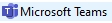


Pues serían los siguientes:













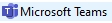


O bien:
 (Todos los que sean
(Todos los que sean  ) + Lo que sea de Nombre).
) + Lo que sea de Nombre).
 (Todos los que sean
(Todos los que sean  ) + Lo que sea de Nombre).
) + Lo que sea de Nombre).
 (Todos los que sean
(Todos los que sean  ) + Lo que sea de Nombre).
) + Lo que sea de Nombre).
 (Todos los que sean
(Todos los que sean  ) + Lo que sea de Nombre).
) + Lo que sea de Nombre).
 (Todos los que sean
(Todos los que sean  ) + Lo que sea de Nombre).
) + Lo que sea de Nombre).
 (Todos los que sean
(Todos los que sean  ) + Lo que sea de Nombre).
) + Lo que sea de Nombre).
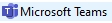 (Todos los que sean
(Todos los que sean 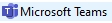 ) + Lo que sea de Nombre).
) + Lo que sea de Nombre).
 (Todos los que sean
(Todos los que sean  ) + Lo que sea de Nombre).
) + Lo que sea de Nombre).
Éstos deben de quedar ´´completamente desinstalados´´.
Manual del  : Clic aquí: Manual del RevoUninstaller
: Clic aquí: Manual del RevoUninstaller
Ahora, realice usted lo siguiente, siguiendo el ´´manual´´ ´´´´aplicado a los programas que le indico que desinstale a continuación´´´´:
 DESINSTALACIÓN PROGRAMAS:
DESINSTALACIÓN PROGRAMAS:
Para los programas en que te diga: puedes quitarlos. Hazlo así:
Desinstalalos con:  en su ´´Modo ´´AVANZADO´´. Para ello sigues su: Clic aquí: manual de RevoUninstaller la parte de desinstalación de programas.
en su ´´Modo ´´AVANZADO´´. Para ello sigues su: Clic aquí: manual de RevoUninstaller la parte de desinstalación de programas.
Quitas todos los programas que encuentre  con los nombres de:
con los nombres de:













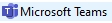


Pues serían los siguientes:













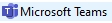


O bien:
 (Todos los que sean
(Todos los que sean  ) + Lo que sea de Nombre).
) + Lo que sea de Nombre).
 (Todos los que sean
(Todos los que sean  ) + Lo que sea de Nombre).
) + Lo que sea de Nombre).
 (Todos los que sean
(Todos los que sean  ) + Lo que sea de Nombre).
) + Lo que sea de Nombre).
 (Todos los que sean
(Todos los que sean  ) + Lo que sea de Nombre).
) + Lo que sea de Nombre).
 (Todos los que sean
(Todos los que sean  ) + Lo que sea de Nombre).
) + Lo que sea de Nombre).
 (Todos los que sean
(Todos los que sean  ) + Lo que sea de Nombre).
) + Lo que sea de Nombre).
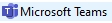 (Todos los que sean
(Todos los que sean 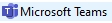 ) + Lo que sea de Nombre).
) + Lo que sea de Nombre).
 (Todos los que sean
(Todos los que sean  ) + Lo que sea de Nombre).
) + Lo que sea de Nombre).
Éstos deben de quedar ´´´´completamente desinstalados´´´´.
´´´´MUY IMPORTANTE´´´´: Durante el proceso de ´´desinstalación´´ le saldrá una pantalla similar a esta usted tiene que ´´´´habilitar´´´´:  usted tiene que ´´´´tildar´´´´:
usted tiene que ´´´´tildar´´´´:  ´´´´TODAS´´´´ las pestañas:
´´´´TODAS´´´´ las pestañas:  que se le reflejen a usted a continuación:
que se le reflejen a usted a continuación:

Seguidamente, ´´´´tildadas´´´´:  y ´´´´habilitadas´´´´:
y ´´´´habilitadas´´´´:  ´´´´TODAS´´´´ las pestañas:
´´´´TODAS´´´´ las pestañas:  un clic en la siguiente pestaña que pone:
un clic en la siguiente pestaña que pone:  y seguidamente un clic en la pestaña que pone:
y seguidamente un clic en la pestaña que pone:  que se refleja en la pantalla anterior.
que se refleja en la pantalla anterior.
Manual de: 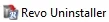 : Manual de Revo Uninstaller - nº 2 por SanMar
: Manual de Revo Uninstaller - nº 2 por SanMar
Me mandas usted una Captura de Pantalla! con todo lo que salga cuando finalice el dicho proceso.
Ahora, @Javfer61, siga usted los siguientes pasos que le indico a usted a continuación:
IMPORTANTE:
 Si alguno de los programas de los que se le indiquen en este tema ya los tuviera instalado usted, ´´NO´´ hace falta que los instale de nuevo, simplemente lo ´´ejecuta´´ y siga las indicaciones dadas y su ´´Manual´´ que se le deja junto al programa.
Si alguno de los programas de los que se le indiquen en este tema ya los tuviera instalado usted, ´´NO´´ hace falta que los instale de nuevo, simplemente lo ´´ejecuta´´ y siga las indicaciones dadas y su ´´Manual´´ que se le deja junto al programa.
 Pásele cada programa por separado y hasta que ´´NO´´ termine el programa de pasarse por completo, ´´´´siguiendo los pasos indicados´´´´ y su ´´´´Manual´´´´, ´´´´NO´´´´ le pase usted el siguiente programa y así con el resto de programas que se le indiquen en este tema.
Pásele cada programa por separado y hasta que ´´NO´´ termine el programa de pasarse por completo, ´´´´siguiendo los pasos indicados´´´´ y su ´´´´Manual´´´´, ´´´´NO´´´´ le pase usted el siguiente programa y así con el resto de programas que se le indiquen en este tema.
Aclarado todo esto @Javfer61, siga usted los siguientes pasos que se le indican a continuación:
 Como usted ya tiene instalado el programa:
Como usted ya tiene instalado el programa:  en su ordenador “no” hace falta que lo instale usted de nuevo el dicho programa:
en su ordenador “no” hace falta que lo instale usted de nuevo el dicho programa:  , sólo Ejecute usted el dicho programa:
, sólo Ejecute usted el dicho programa:
 . Aquí te dejo su Manual del programa:
. Aquí te dejo su Manual del programa:
 , para que sepa cómo utilizarlo y configurarlo correctamente: Manual del CCleaner.
, para que sepa cómo utilizarlo y configurarlo correctamente: Manual del CCleaner.
MUY IMPORTANTE:
Aquí te dejo su Manual del:
 , para que sepa cómo utilizarlo y configurarlo correctamente: clic aquí: Manual de CCleaner y seguidamente siga usted los siguientes pasos:
, para que sepa cómo utilizarlo y configurarlo correctamente: clic aquí: Manual de CCleaner y seguidamente siga usted los siguientes pasos:
Ejecute usted el dicho programa:  . En la pestaña Limpieza personalizada dejas la configuración predeterminada. Haces clic en Analizar y esperas a que termine. Seguidamente haz clic en Ejecutar Limpiador. Clic en la pestaña Registro >> clic en Buscar Problemas esperas que termine. Finalmente clic en Reparar Seleccionadas y realizas una Copia de Seguridad del registro de Windows. (´´IMPORTANTE´´: En la opción de Registro pásele ´´VARIAS VECES´´ dicho procedimiento hasta que se refleje que: ´´NO SE HAN ENCONTRADO PROBLEMAS´´ ó ´´TODOS LOS PROBLEMAS HAN SIDO RESUELTOS´´ o un mensaje similar).
. En la pestaña Limpieza personalizada dejas la configuración predeterminada. Haces clic en Analizar y esperas a que termine. Seguidamente haz clic en Ejecutar Limpiador. Clic en la pestaña Registro >> clic en Buscar Problemas esperas que termine. Finalmente clic en Reparar Seleccionadas y realizas una Copia de Seguridad del registro de Windows. (´´IMPORTANTE´´: En la opción de Registro pásele ´´VARIAS VECES´´ dicho procedimiento hasta que se refleje que: ´´NO SE HAN ENCONTRADO PROBLEMAS´´ ó ´´TODOS LOS PROBLEMAS HAN SIDO RESUELTOS´´ o un mensaje similar).
Finalizado el proceso me manda usted una Captura de Pantalla en el que se refleje que: NO SE HAN ENCONTRADO PROBLEMAS ó TODOS LOS PROBLEMAS HAN SIDO RESUELTOS o un mensaje similar).
Ahora, @Javfer61, siga usted estos pasos le indico a continuación:
 Como usted ya tiene instalado el programa:
Como usted ya tiene instalado el programa:  en su ordenador “no” hace falta que lo instale usted de nuevo el dicho programa:
en su ordenador “no” hace falta que lo instale usted de nuevo el dicho programa:  , sólo Ejecute usted el dicho programa:
, sólo Ejecute usted el dicho programa:  . Aquí le dejo la Url de Descarga del:
. Aquí le dejo la Url de Descarga del:  , para que pueda descargarse el programa e instalarlo correctamente: clic aquí: Glary Utilities.
, para que pueda descargarse el programa e instalarlo correctamente: clic aquí: Glary Utilities.
Aquí le dejo su: Manual del:  para que sepas cómo utilizarlo y configurarlo correctamente: Siga usted los siguientes pasos del: Manual que le indico a continuación:
para que sepas cómo utilizarlo y configurarlo correctamente: Siga usted los siguientes pasos del: Manual que le indico a continuación:
-
Abrir el programa:  con Derechos de Administrador.
con Derechos de Administrador.
-
Clic donde pone la opción 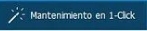 y dejar Todas las opciones Habilitadas como se puede observar en esta imagen y clickea usted en la pestaña que pone
y dejar Todas las opciones Habilitadas como se puede observar en esta imagen y clickea usted en la pestaña que pone 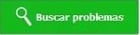 tal y como se refleja en la siguiente imagen:
tal y como se refleja en la siguiente imagen:
- Empezará el proceso. Una vez finalizado dicho proceso clic en la pestaña que pone: Reparar Problemas. Dejar que termine dicho proceso, empezará a solucionar los problemas encontrados.
- ´´Repetir´´ nuevamente ´´todo´´ este procedimiento desde el principio hasta que en ´´todos los recuadros´´ ponga que:

Finalizado el proceso me manda usted una Captura de Pantalla ´´en el que se refleje que´´: 
 Seguidamente acceda a nuestro foro: forospyware para que le pueda seguir recibiendo ayuda de su ordenador accediendo a la siguiente Url que le dejo a continuación:
Seguidamente acceda a nuestro foro: forospyware para que le pueda seguir recibiendo ayuda de su ordenador accediendo a la siguiente Url que le dejo a continuación:
Url 1: ForoSpyware
ó
Url 2: https://forospyware.com/
Nota:
 Al acceder a la Url de nuestro foro: forospyware es posible que le pida el: Usuario y la Contraseña con el cual usted se registró por primera vez en nuestro foro, si usted NO recordara la contraseña cuando usted acceda a dicha Url le da un click en la opción que pone:
Al acceder a la Url de nuestro foro: forospyware es posible que le pida el: Usuario y la Contraseña con el cual usted se registró por primera vez en nuestro foro, si usted NO recordara la contraseña cuando usted acceda a dicha Url le da un click en la opción que pone:
- Olvidó su contraseña ó Usuario ó algún mensaje similar y siga los pasos que se le indican para poder acceder de nuevo a nuestro foro para que le pueda seguir reparando su ordenador.
Cuando haya realizado usted todos los pasos que le he indicado me lo comunica usted por aquí!
Quedo a la espera de su respuesta!
![]() IMPORTANTE:
IMPORTANTE: ![]()
![]() SIGA USTED LAS INDICACIONES DADAS Y SU ´´MANUAL´´ QUE LE DEJO JUNTO AL PROGRAMA QUE LE DEJO ´´EN ESTE TEMA´´.
SIGA USTED LAS INDICACIONES DADAS Y SU ´´MANUAL´´ QUE LE DEJO JUNTO AL PROGRAMA QUE LE DEJO ´´EN ESTE TEMA´´.![]() QUE SU ORDENADOR ´´NO´´ SE PONGA EN ´´ESTADO DE SUSPENSIÓN´´ DURANTE TODO EL PROCESO DE ANALISIS QUE SE LE VAN A REALIZAR CON LOS DIFERENTES PROGRAMAS QUE SE LE INDIQUEN EN ESTE TEMA, ES DECIR, QUE SU ORDENADOR ´´NO SE APAGUE LA PANTALLA´´ YA QUE ´´PODRÍA INTERFERIR EN EL PROCESO DE ANALISIS´´ Y ´´NO´´ ´´ELIMINARSE CORRECTAMENTE LAS INFECCIONES Y VIRUS QUE ENCUENTRE.´´
QUE SU ORDENADOR ´´NO´´ SE PONGA EN ´´ESTADO DE SUSPENSIÓN´´ DURANTE TODO EL PROCESO DE ANALISIS QUE SE LE VAN A REALIZAR CON LOS DIFERENTES PROGRAMAS QUE SE LE INDIQUEN EN ESTE TEMA, ES DECIR, QUE SU ORDENADOR ´´NO SE APAGUE LA PANTALLA´´ YA QUE ´´PODRÍA INTERFERIR EN EL PROCESO DE ANALISIS´´ Y ´´NO´´ ´´ELIMINARSE CORRECTAMENTE LAS INFECCIONES Y VIRUS QUE ENCUENTRE.´´![]() SI ALGÚN PROGRAMA DE LOS QUE SE LE INDIQUEN EN ESTE TEMA LE PIDE ´´REINICIAR´´ PROCEDES! PERO ´´SÓLO´´ ´´SI SE LO SOLICITA EL DICHO PROGRAMA´´ O ´´SE LO SOLICITE YO´´ Y ES ´´MUY IMPORTANTE´´ ´´QUE ME INFORMES DE ELLO´´.
SI ALGÚN PROGRAMA DE LOS QUE SE LE INDIQUEN EN ESTE TEMA LE PIDE ´´REINICIAR´´ PROCEDES! PERO ´´SÓLO´´ ´´SI SE LO SOLICITA EL DICHO PROGRAMA´´ O ´´SE LO SOLICITE YO´´ Y ES ´´MUY IMPORTANTE´´ ´´QUE ME INFORMES DE ELLO´´.![]() EN BUSCA / ELIMINACIÓN DE MALWARE
EN BUSCA / ELIMINACIÓN DE MALWARE![]() Descarga, Instala, y ejecuta: Kaspersky Virus Removal Tool. Aquí le dejo la Url de Descarga del: Kaspersky Virus Removal Tool, para que sepa cómo descargar e instalar el programa correctamente: Clic aquí: Kaspersky Virus Removal Tool. Es
´´MUY IMPORTANTE´´ que siga usted el siguiente ´´Manual´´ que se le idica a continuación: Aquí le dejo su ´´Manual´´ del: Kaspersky Virus Removal Tool, para que sepa cómo utilizar el programa y configurarlo correctamente: Clic aquí: Manual del Kaspersky Virus Removal Tool. (´´IMPORTANTE:´´ Elimine TODO lo que encuentre! y ´´NO´´ restaure ´´NADA´´).
Descarga, Instala, y ejecuta: Kaspersky Virus Removal Tool. Aquí le dejo la Url de Descarga del: Kaspersky Virus Removal Tool, para que sepa cómo descargar e instalar el programa correctamente: Clic aquí: Kaspersky Virus Removal Tool. Es
´´MUY IMPORTANTE´´ que siga usted el siguiente ´´Manual´´ que se le idica a continuación: Aquí le dejo su ´´Manual´´ del: Kaspersky Virus Removal Tool, para que sepa cómo utilizar el programa y configurarlo correctamente: Clic aquí: Manual del Kaspersky Virus Removal Tool. (´´IMPORTANTE:´´ Elimine TODO lo que encuentre! y ´´NO´´ restaure ´´NADA´´).![]() ´´MUY IMPORTANTE´´:
´´MUY IMPORTANTE´´: ![]()
![]() Una vez terminado el proceso en su totalidad, se abrirá una ventana donde se mostrarán las infecciones halladas y usted tiene que elegir y seleccionar en ´´todos los parámetros y opciones´´ que le salgan a usted la siguiente opción:
Una vez terminado el proceso en su totalidad, se abrirá una ventana donde se mostrarán las infecciones halladas y usted tiene que elegir y seleccionar en ´´todos los parámetros y opciones´´ que le salgan a usted la siguiente opción: ![]()
![]() Una vez elegida la acción, la herramienta pedirá reiniciar el sistema, lo cual hay que aceptar clikeando en la siguiente opción que se le refleja en el dicho programa:
Una vez elegida la acción, la herramienta pedirá reiniciar el sistema, lo cual hay que aceptar clikeando en la siguiente opción que se le refleja en el dicho programa: ![]() tal y como se muestra en la siguiente pantalla:
tal y como se muestra en la siguiente pantalla:![]() Luego de reiniciar, la herramienta se ejecutara nuevamente. Presione usted el botón
Luego de reiniciar, la herramienta se ejecutara nuevamente. Presione usted el botón  para abrir el cuadro del ´´REPORTE´´ que genera para que me lo pueda enviar usted, tal y como se refleja en la siguiente pantalla:
para abrir el cuadro del ´´REPORTE´´ que genera para que me lo pueda enviar usted, tal y como se refleja en la siguiente pantalla:




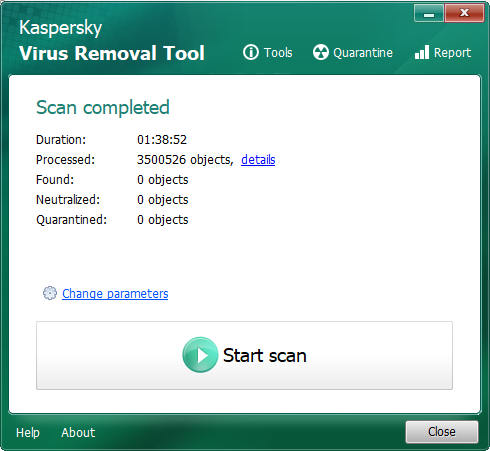

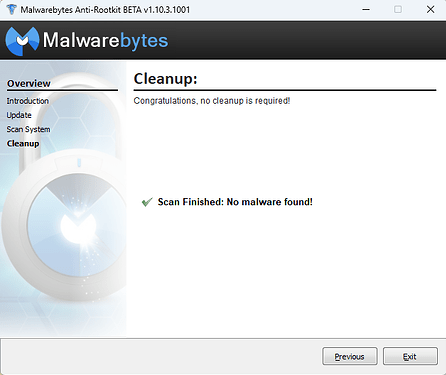

 tal y como se muestra en la pantalla:
tal y como se muestra en la pantalla:









 tal y como aparece en la pantalla anterior.
tal y como aparece en la pantalla anterior.